-
تعداد ارسال ها
910 -
تاریخ عضویت
-
آخرین بازدید
-
Days Won
2
پست ارسال شده توسط particular
-
-
درود
اصلا نیاز به استفاده از هیچ افزونه ای نیست .
شما زمان درج مطلب به تعداد دلخواه دسته بندی یا مجموعه رو انتخاب کن . یه مطلب منتشر میشه نه به تعداد انتخاب شما کپی بشه اون مطلب پس تاثیر منفی روی سئو نداره
1 کاربر پسند دیده است -
در 5 ساعت قبل، panahi گفته است :سلام دوستان
من به یه مشکل حاد برخوردم
چند روزی هست که سایتم خیلی خیلیی کند بالا میاد . به هاست تیکت زدم میگه برنامه های در حال اجرای شما در حافظه خیلی زیاده
کسی میتونه کمکی بهم بکنه اینم آدرس سایتمه
decorprint.ir
سلام
افزونه جدیدی نصب کردید ؟
-
توی فایل سی اس اس کد زیر رو اضافه کن
#sgfooter { padding: 5px; color: #ccc; font-size: 7px; display: none; } -
درود
احتمالا مشکل از قالب باشه ، با قالب پیش فرض جوملا تست کنید
-
اگه جوم پک داشته باشی توی اون هست .
سرچ نکردم دقیقا نمیدونم...
-
سلام
دوست عزیز نیاز به درگ کردن نیست که !
شما یکی از افزونه های ورزشی مانند جوم اسپورت رو نصب کن . اطلاعات کاملی از هر تیم و بازیکن می تونی وارد کنی .
نتایج هر بازی که وارد کنی خود به خود جدول رتبه بندی تیم ها تغییر می کنه و دیگه نیاز به درگ کردن نیست .
موفق باشی
-
فایل TEMPLATE.CSS بعد از خط 1566 کد زیر رو اضافه کن
background:black;
-
اگر انجمن بر پایه وی بولتین بود و مانند سایر انجمن ها تالار های مختلف رو ایجاد می کردی هم مخاطب بیشتری جذب می شد و کمک بیشتری به کاربر ها می شد . ( فقط نظر شخصی من هست )
-
با یاد و نام خدا فصل چهارم آموزش رو شروع میکنیم با سر فصل زیر :
فصل چهارم : تشریح جوملا
- نصب فارسی ساز
- پیش فرض قرار دادن زبان فارسی در بخش مدیریت و کاربری
- توضیحات کلی از بخش مدیریت و کاربری جوملا
- مدیریت مجموعه ( محیط کاری ، درج ، ویرایش ، حذف )
- مدیریت مطلب (محیط کاری ، درج ، ویرایش ، حذف )
- مدیریت رسانه ( محیط کاری ، درج ، ویرایش ، حذف )
- مدیریت منو ها (محیط کاری )
- ساخت منو ، ویرایش ، حذف
- لینک دادن منو به یک افزونه
- لینک دادن منو به مطالب ، بخش ها ، مجموعه ها
- مدیریت زبان در جوملا
- روش ساخت سایت چند زبانه
- ایجاد انواع منو آبشاری ، متنی ، تصویری
- مدیریت قالب در جوملا
- ارتقای جوملا به نسخه های جدید تر
- ایجاد اسلایدر
- ایجاد گالری تصاویر برای وب سایت
- ایجاد فروشگاه اینترنتی
- ایجاد انجمن های گفتگو تحت جوملا
- ایجاد بخش دانلود فایل ها
- ایجاد شبکه های اجتماعی
- ایجاد بخش نظرات و نظر دهی
- ایجاد آمارگیر
- ایجاد بخش تبلیغات متنی و تصویری
- ایجاد چند نمونه فرم با استفاده از فرم ساز ها
- قرار دادن ماژول درون محتوا
- ایجاد دسترسی در متن
- ایجاد سیستم امتیاز دهی به کاربران
- ایجاد سیستم اشتراک دهی به کاربران
- ایجاد بسته ی نصبی از سایت طراحی شده
نصب فارسی ساز :
در ابتدای فصل دوم یک نسخه از فارسی ساز برای جوملا رو دانلود کردیم . برای نصب فارسی ساز مراحل زیر رو طی کنید .
1 - به قسمت مدیریت سایت خود برید ( عبارت http://localhost/news/administrator را در مرورگر خود وارد کنید تا صفحه ی مدیریت باز شود )
2 - از منو Extension بر روی Extension Manager کلیک کنید .
3 - در پنجره ی باز شده بر روی دکمه ی Browse کلیک کنید .
4 - در پنجره ی باز شده فایلی که مربوط به فارسی ساز بود را در اینجا انتخاب می کنیم ( معمولا فایلی که دانلود کرده ایم به حالت فشرده است که اگر از حالت فشره خارج کنیم دو فایل دیگر به صورت فشرده خارج می شود . یک فایل حاوی فارسی ساز بخش مدیریت و فایل دیگر مربوط به فارسی ساز بخش کاربری سایت است )
ابتدا فایل بخش مدیریت را انتخاب کرده و دکمه ی Open را می زنیم تا فایل انتخاب شود سپس دکمه ی Upload & Install را می زنیم .
5 - در قسمت 4 فارسی ساز بخش مدیریت را نصب کردیم . برای نصب زبان فارسی بخش کاربری نیز همان مراحل 4 را انجام می دهیم با این تفاوت که این بار فارسی ساز بخش کاربری را انتخاب و سپس دکمه ی Upload & Install را می زنیم .
پس از نصب فارسی ساز ها باید زبان پیش فرض جوملا را به فارسی تغییر دهیم برای این منظور مسیر زیر را طی می کنیم .
از منوی Extension بر روی پایین ترین گزینه یعنی Language Manager کلیک می کنیم تا تصویر زیر را مشاهده کنیم .
همانطور که در تصویر مشاهده می کنید در سمت چپ گزینه ی Installed - site انتخاب شده و در سمت راست زبان پیش فرض به صورت انگلیسی هست . شما باید بر روی علامت ستاره که مربوط به زبان فارسی است کلیک کنید تا زبان پیش فرض بخش کاربری سات شما فارسی باشد .
در مرحله ی بعد سمت چپ همین صفحه بر روی عبارت installed - administrator کلیک کنید تا صفحه ی زیر نشان داده شود .
- نصب فارسی ساز
-
-
سلام
با پرداخت هزینه من براتون انجام میدم .
در صورت تمایل پیام خصوصی بدید
-
یه راهی دیگه ای که به ذهنم رسید اینه که شما دو گروه کاربری بسازی با سطوح دسترسی مختلف ( همکاران و کاربران )
بعد باید یکی از پلاگین های Usergroup Selector یا Multi usergroup registration رو نصب کنین. با این پلاگین ها یک فیلد به فرم ثبت نام اضافه میشه که کاربر میتونه موقع ثبت نام گروه کاربری مورد نظر رو انتخاب کنه و در نتیجه بعد از ثبت نام به طور اتوماتیک به اون گروه کاربری خاص تعلق میگیره.
من در عمل انجام ندادم این کار رو ، فقط در حد یک پیشنهاد هست که احتمال داره عملی نشه با سیاست هایی که داری
موفق باشی
-
درود
با استفاده از فرم ساز Rsform ، فرم دلخواه خود رو ایجاد کنید.
سپس با استفاده از پلاگین ثبت نام ار اس فرم به ثبت نام پیشفرض جوملا تبدیل کنید .
-
-
درود
معمولا کامپوننت ها ماژول ها و پلاگین هایی هم همراه خود دارن - مثلا rsform ماژول ها و پلاگین های زیادی رو منتشر کرده که میشه فرم های ساخته شده رو در جاهای مختلف سایت نمایش داد
آیا برای این کامپوننت ماژولی منتشر نشده که بشه نتایج رو در سایت نشون داد ؟!
-
سلام آقای حیاتی عزیز ، دلمون براتون تنگ شده بود استاد

باتری شارژ زیادی مصرف نمی کنه و یا اینکه یکبارگی شارژ خالی نمی کنه ؟ تبلت شما روت شده هست ؟
احتمالا تنظیمات نرم افزاری باتری بهم خورده ( با ریست کلی درست نمیشه ) حدس میزنم از کالیبر باتری باشه
بستگی به تعمیر کار های شهر شما داره ؟ اگه تعمیرکار خوب هست نیازی به نمایندگی نداره چون سریع تر کارت انجام میشه از طرفی مستقیما با خود تعمیرکار می تونی صحبت کنی . در غیر اینصورت ببر نمایندگی چون معمولا این مشکلات خاص هست و نمایندگی ها بیشتر با این مشکلات آشنا هستن .
موفق باشی
-
نصب جوملا بر روی لوکال هاست ( کامپیوتر خانگی ) :
به مسیر C:\wamp\www رفته و یک پوشه با نام دلخواه ایجاد کنید . این نام ، نام پروژه ی ما خواهد بود . من برای این آموزش تصمیم دارم یه سایت خبری ایجاد کنم . یک پوشه با نام news در مسیر ذکر شده ایجاد می کنم و سپس جوملایی که در ابتدای فصل دوم دانلود کرده بودم در این پوشه قرار میدم . در همین پوشه بر روی فایل جوملا که یه فایل فشرده هست کلیک راست کرده و گزینه ی Extract Here رو بزنید .
نکته : جوملایی که دانلود کردیم به صورت یک فایل فشرده است برای اینکه از حالت فشرده خارج کنیم نیاز هست نرم افزار winrar روی سیستم شما نصب باشه . اگر این نرم افزار روی سیستم شما نیست آن را از اینترنت دانلود کرده و نصب کنید .
پس از این که جوملا از حالت فشرده خارج شد ، دیگر به فایل فشرده نیاز نیست و می توانید آن را ( فقط فایل فشرده ) حذف کنید .
شروع نصب :
الف ) در مرورگر خود عبارت localhost://news را تایپ کنید . ( نکته : در اینجا news نام اون پوشه ای هست که در مسیر C:\wamp\www ایجاد کرده بودیم . اگر شما نام دیگری را انتخاب کردید بعداز عبارت http://loclhost نام پوشه ی خود را بنویسید . دکمه ی Enter را بزنید تا مراحل نصب آغاز شود .
1 - نام سایت خود را وارد کنید - اختیاری ، بعدا نیز می توانید تغییر دهید .
2 - توضیحاتی در مورد سایت خود وارد کنید - اختیاری ، بعدا نیز می توانید تغییر دهید - بعدا توضیح داده خواهد شد .
3 - با استفاده از دکمه ی Yes , No می توانید سایت خود را از دسترس کاربران خارج کنید - بعدا توضیح داده خواهد شد .
4 - ایمیل خود را وارد کنید .
5 - نام کاربری برای ورود به بخش مدیریت سایت خود انتخاب کنید .
6 - رمز عبور برای ورود به بخش مدیریت انتخاب کنید .
7 - رمز عبوری که در مرحله ی 6 انتخاب کردید دقیقا اینجا نیز وارد کنید .
8 - پس از تکمیل موارد فوق بر روی دکمه ی Next کلیک کنید .
صفحه ی بعد :
1 - نام هاست که همان localhost است را وارد کنید .
2 - نام کاربری که به پایگاه داده متصل است را وارد کنید . ( در مرحله ی قبل کاربری را با نام newsuser برای اتصال به پایگاه داده ایجاد کردیم )
3 - رمز عبوری که هنگام ساخت کاربر در مرحله ی قبل وارد کردیم ، اینجا وارد کنید . ( Password newsuser )
4 - نام دیتابیس که در مرحله ی قبل انتخاب کردیم را اینجا وارد می کنیم ( newsdb )
5 - بر روی دکمه ی Next کلیک کنید .
صفحه ی بعد :
در این مرحله اطلاعات کلی و مختصری را از پایگاه داده ، تنظیمات سایت و ... به شما نشان میدهد . بر روی دکمه ی Install کلیک کنید .
نکته : برای اینکه یک سایت کاملا خام و بدون هیچ مطلبی داشته باشیم در قسمت Install Sample Data گزینه ی اول یعنی ( None (Required for basic native multilingual site creation را انتخاب می کنیم . - در ادامه خودمان مطالب رو به سایت اضافه می کنیم .
همانطور که در تصویر بالا مشاهده می کنید اطلاعات سایت در حال نصب شدن است .
پس از نصب شدن به صفحه ی زیر می رسیم . در این صفحه سه گزینه داریم :
1 - بر روی دکمه ی Remove installation folder کلیک کنید تا پوشه ی نصب جوملا در مسیر C:\wamp\www\news حذف شود . این عمل یک اقدام امنیتی هست ، تا زمانی که این دکمه را کلیک نکرده باشید نمی توان سایت را مشاهده کرد .
نکته : من به مسیر C:\wamp\www\news می رم و پوشه ی installation را تغییر نام میدم . برای ادامه ی آموزش به این پوشه نیاز دارم پس اون رو حذف نمی کنم و فقط تغییر نام میدم . این عمل مانند این است که این پوشه را حذف کرده باشم .
2 - با کلیک بر روی این دکمه به صفحه ی مدیریت سایت می روید .
3 - با کلیک بر روی این دکمه ، سایت ( بخش کاربری ) به شما نشان داده می شود .
تصویر بخش مدیریت :
تصویر بخش کاربری :
مراحل نصب جوملا با موفقیت به پایان رسید . اگر در انجام این مراحل با مشکل مواجه شدید و یا اینکه سوالی داشتید در اینجا مطرح کنید .
در ادامه محیط جوملا رو برای شما دوستان آموزش میدم - موفق باشید
-
اگه میخوای همینجور مبتدی نمونی خودت شروع کن به حل مشکل . مراحل رو مرحله به مرحله پیش برو وهر جاش که نتونستی از بقیه راهنمایی بگیر .
کلا کار انجمن اینه که راهنمایی کنه ما رو نه اینکه بیاد مشکلاتمون رو خودش حل کنه . ( اتفاقا اینججوری بهتر چون ماهی گیری رو بهمون یاد میدن )
-
از سیستم ورود به سایت خود جوملا استفاده کردید برای این قسمت ؟ مثل سایر کاربر ها که لاگین می کنند توی سایت ؟
-
سایت که مشکلی نداره ! ری دایرکت نشد !
-
از قالب مشخصه که فرد تازه کاری این کار رو انجام داده . اما چون اولین کار شماست جای تبریک داره - موفق باشید
قالب های آماذپده ی زیادی هستند که من پیشنهاد میکنم با استفاده از فریم ورک ها و .... سرعت کار و میفیت کار رو بالا ببرید . فریم ورک ها کار رو برای طراحان آسون کردن . البته گاهی لازمه قالب رو خود طراح طراحی کنه .
در کل خوبه واسه اولین کار نه برای عرضه به مشتری
-
سلام ببخشید که این حرف رو میزنم ولی میشه یکی از مدیران ثالب من رو که به صورت بسته نصبی است برای من نصب کنه و محتوای جوملای قبلی رو یعنی (مطالب و...)رو برای من انتقال بده ببخشید نمیدونم که ایا این سوال رو میپرسم اشکال داره یا نهسلام - پاسخ آقای عاشوری که کامل هست . مشکل کجاست ؟ نمی تونید یا هنوز تست نزدید ؟
-
سلام
یا از یک زمپ دیگه استفاده کن که PHP 5.3.10 رو داشته باشه و یا
wampserver2.2e-php5.3.13-httpd2.2.22-mysql5.5.24-32b
AMPPS.3.1
-
فصل سوم : ساخت پایگاه داده ( Database ) و نصب جوملا ( joomla3 )
- توضیحات کلی در مورد phpmyadmin
- ساخت پایگاه داده Database
- ایجاد کاربر جهت اتصال به پایگاه داده
- نصب جوملا بر روی لوکال هاست ( کامپیوتر خانگی )
phpmyadmin چیست ؟
نرم افزار PhpMyAdmin توسط زبان PHP نوشته شده است و برای مدیریت پایگاه داده MySql به کار گرفته می شود. phpMyAdmin از طیف گستره ای از عملیات های MySql پشتیبانی می کند.
پی اچ پی مای ادمین می تواند وظایفی مانند ایجاد تغییر و یا حذف پایگاه داده ، جداول ، فیلدها و یا ردیف ها ، و یا مدیریت کاربران و دسترسی ها را انجام دهد. هر چند کار با phpmyadmin و پایگاه داده کار چندان سختی نیست اما ما برای درج اطلاعات در پایگاه داده مستقیما با پایگاه داده یا Database درگیر نیستم . ما فقط پایگاه داده خود را با چند کلیک ساده ایجاد میکنیم و سپس یک کاربر برای اتصال به دیتابیس ایجاد میکنیم ، خود جوملا اطلاعات رو در پایگاه داده وارد میکنه . در ادامه می بینید که این روند چقدر سادست !
برای دیدن محیط phpmyadmin چندین راه وجود داره اولین راه اینه که مانند تصویر زیر عمل کنید .
راه بعدی اینه که در مرورگر خود عبارت http:localhost رو زده و در پنجره ی باز شده از قسمت YourAliases بر روی phpmyadmin کلیک کنید .
ساخت پایگاه داده Database :
برای سایت خود الزاما باید یک پایگاه داده داشت ( طبیعی هم هست بالاخره مطالبی که قراره در سایت خود درج کنیم باید در یک جا ذخیره بشه )
ساخت دیتابیس یا پایگاه داده با چند کلیک ساده امکان پذیر است . در تصویر زیر 5 قسمت مشخص شده است .
1 - بر روی دکمه ی New کلیک کنید
2 - از لیست کشویی عبارت utf8_general_ci را انتخاب کنید .
3 - نام پایگاه داده ی خود وارد کنید ( نام پایگاه داده اختیاری بوده اما سعی کنید نامی مرتبط و زیبا را انتخاب کنید . کاراکتر های غیر مجاز نیز استفاده نکنید . نام را به صورت انگلیسی وارد کنید ) مثال : newsdb
4 - بر روی دکمه ی create کلیک کنید تا پایگاه داده ی شما ایجاد شود .
در کادر قرمز رنگ مشخص شده در تصویر زیر لیستی از پایگاه داده هایی که ایجاد کرده اید را مشاهده می کنید .
پایگاه داده با موفقیت ایجاد شد .
ایجاد کاربر جهت اتصال به پایگاه داده :
تب users از بالا رو مانند تصویر زیر انتخاب کنید و سپس بر روی Add user کلیک کنید ( کادر مشخص شده در تصویر زیر لیست کاربران ایجاد شده را نمایش میدهد ) .
در پنجره ی باز شده مطابق شکل زیر عمل کنید :
1 - نام کاربری که قراره به پایگاه داده متصل بشه رو وارد کنید ( کاراکتر های غیر مجاز نیز استفاده نکنید . نام را به صورت انگلیسی وارد کنید ، سعی کنید نامی مرتبط باشه ) مثال : newsuser
2 - نام هاست رو وارد کنید . در اینجا ما بر روی لوکال کار میکنیم پس localhost را تایپ کنید .
3 - یک رمز را برای کاربر خود انتخاب کنید .
4 - رمزی که در مرحله ی 3 وارد کردید دوباره در اینجا وارد کنید .
5 - با استفاده از دکمه ی Generate می توانید پیشنهادات مربوط به انتخاب رمز را ببینید . ( رمز های مناسبی را پیشنهاد می دهد ( اختیاری ) )
6 - تیک گزینه ی ChekAll را بزنید . ( در کادر مشخص شده تمامی گزینه ها انتخاب می شوند )
7 - بر روی دکمه ی Go کلیک کنید . ( سمت راست و پایین صفحه )
موفق باشید ...
- توضیحات کلی در مورد phpmyadmin


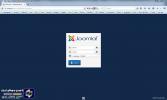
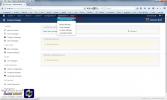
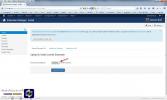

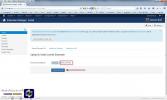
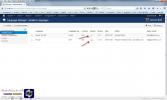
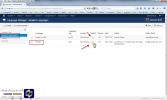



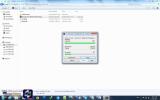
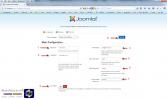
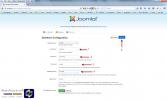
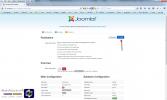
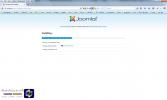
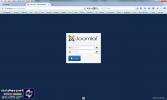
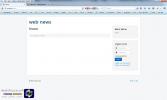
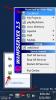
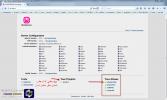


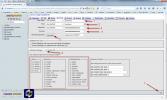
در آموزشهای جوملا 3 تا 3.9
ارسال شده در
درود
توی نسخه های قبلی جوملا همچین امکانی به صورت پیش فرض وجود داشت . برای انجام این کار باید از افزونه CW Multicategories استفاده کنید
نکته : وردپرس این امکان رو به صورت پیش فرض داره